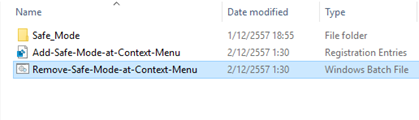การเพิ่ม Safe Mode ไว้ที่เมนูคลิกขวาให้เรียกใช้ได้ง่าย
Safe Mode เป็นตัวเลือกที่สำคัญ ที่จะคอยช่วยในเรื่องของการแก้ไขปัญหาจากการใช้งานเช่น ไฟล์ระบบ Windows มีปัญหา, ติดตั้งไดร์เวอร์ให้อุปกรณ์ฮาร์ดแวร์ผิดรุ่น เป็นต้น ซึ่งบางครั้งเราจะไม่สามารถแก้ไขการทำงานที่ผิดพลาดต่างๆบนระบบ Windows ตามปกติได้ เพราะต้องแก้ไขบนโหมด Safe Mode เท่านั้น ครั้นจะรีสตาร์ทเครื่องใหม่ แล้วต้องมากดปุ่ม ย้ำๆขณะบูตเครื่องใหม่ เพื่อให้ระบบบูตเข้าสู่โหมด Safe Mode ได้ บางทีแม้จะกดรัวๆแรงๆจนปุ่มคีย์บอร์ด ระบบก็ยังไม่ยอมบูตเข้าไปให้ ทำเอาผู้ใช้ต้องเสียเวลามาสั่งรีสตาร์ทเครื่องใหม่ การที่มีเมนูคลิกขวา ที่เรียกว่า Desktop Context Menu ที่เราใช้งานสำหรับกดหัวข้อ Refresh ไอคอนบนหน้าจอเป็นว่าเล่นอยู่เนี่ย มีตัวเลือกสำหรับเข้าใช้งาน Safe Mode เอาไว้ให้เรียกใช้งานได้สะดวกยิ่งขึ้น เพราะพอคลิกขวาเลือก Restart in Safe Mode ปุ๊บ ระบบก็รีสตาร์ทเข้าสู่ระบบ Safe Mode ทันที
รองรับระบบปฏิบัติการ Windows 7, Windows 8, Windows 8.1, Windows 10
วิธีการที่เราจะใช้งานก็ต้องมีสิทธิ์เป็น Admin หรือ Administrator อยู่ด้วยไม่งั้นระบบจะไม่ยอมให้เราทำขั้นตอนดังต่อไปนี้ ซึ่ง Windows ที่เราใช้งานกัน สิทธิ์พื้นฐาน ก็จะเป็น Admin กันเสียส่วนใหญ่อยู่แล้ว เว้นแต่คอมพิวเตอร์บางเครื่องจะมีผู้ใช้งานกันหลายคน สิทธิ์การใช้งานก็จะลดระดับกันลงไป
เมนูคลิกขวาที่เราจะทำให้มีหัวข้อเรียกใช้งานเข้าสู่โหมด Safe Mode มีอะไรบ้าง และแต่ละหัวข้อมีความหมายว่าอย่างไร

หัวข้อเรียกใช้งานเข้าสู่โหมด Safe Mode มีอะไรบ้าง และแต่ละหัวข้อมีความหมายว่าอย่างไร
1.Restart in Normal Mode (รีสตาร์ทเพื่อเข้าสู่โหมดปกติ และยังใช้หัวข้อนี้รีสตาร์ทเครื่องใหม่ แทนการกดปุ่มรีสตาร์ทที่สตาร์ทเมนูได้)
2.Restart in Safe Mode (รีสตาร์ทเข้าสู่โหมด Safe Mode แต่ใช้งานอินเตอร์เน็ตและเน็ตเวิร์คไม่ได้)
3.Restart in Safe Mode with Networking (รีสตาร์ทเข้าสู่โหมด Safe Mode และใช้งานอินเตอร์เน็ตและเน็ตเวิร์คได้)
4.Restart in Safe Mode with Command Prompt (รีสตาร์ทเข้าสู่โหมด Safe Mode ด้วยหน้าต่าง Command Prompt และทุกการใช้งานต้องพึ่งพาคำสั่ง Command Line อย่างเดียวเท่านั้น จะไม่มีเมนูสตาร์ท เดสก์ทอป หรือไอคอนโปรแกรมใดๆให้ดับเบิ้ลคลิกใช้งาน ตรงนี้ มือใหม่อาจต้องระวัง เพราะถ้าใช้ Command Line ไม่เป็น อาจจะงง จนอาจต้องลง Windows ใหม่เลยก็ได้ เพราะถ้าเลือกโหมดนี้ แล้วไปต่อไม่เป็น ท่านก็จะวนอยู่แต่หน้านี้แหละ ไม่ว่าจะต้องรีสตาร์ทเครื่องใหม่สักกี่ครั้ง)
สิ่งที่เราต้องเตรียมก็คือ ไฟล์ Add-Safe-Mode-to-Desktop-Context-Menu.RAR
และพาสเวิร์ดที่ต้องใช้ควบคู่กับการดาวน์โหลด varietypc.net
http://cloudbox.3bb.co.th/share/MTEyNTh8NTJkNzA1NzBkNDJhZDI5MjYxNjNiZjlhNTM4ZjExMGN8ODAyNTM=
เลือกที่จัดเก็บไฟล์ที่ดาวน์โหลดมา เอาไว้ที่หน้าจอเดสก์ทอป หรือเอาไว้ไดรฟ์ไหนก็ได้ตามต้องการ แล้วแตกไฟล์ออกมาด้วย WinZip หรือ WinRAR ก็จะพบกับโฟลเดอร์ Safe_mode, ไฟล์ Add-Safe-Mode-at-Context-Menu.reg และไฟล์ Remove-Safe-Mode-at-Context-Menu.bat
ภายในโฟลเดอร์ Safe_Mode ก็จะมีไฟล์ vbscripts มาให้ 4 ไฟล์ด้วยกัน ได้แก่ Normal_Mode.vbs, Safe_Mode.vbs, Safe_Mode_Command_Prompt.vbs และ Safe_Mode_Networking.vbs ซึ่งแต่ละไฟล์ก็จะแยกกันทำงานเหมือนรายละเอียด
แล้วทำการก๊อบปี้โฟลเดอร์ Safe_Mode เอาไปวางไว้ในไดเรกทอรี่ ( โฟลเดอร์ C:\Windows )
ต่อมาก็ดับเบิ้ลคลิกไฟล์ Add-Safe-Mode-at-Context-Menu.reg

จะมีหน้าต่าง Registry Editor แจ้งเตือนขึ้นมา ก็เพียงคลิก Run-> Yes -> OK
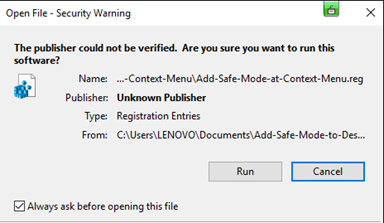

ก็เป็นอันเสร็จเสร็จสิ้น แล้วกลับมาที่หน้าจอเดสก์ทอป ลองสั่งคลิกขวา ก็จะพบกับหัวข้อ Safe Mode ได้อยู่ใน Desktop Context Menu เรียบร้อยแล้วครับ ตรงนี้เพื่อนๆสามารถลองเรียกใช้งานตามสะดวกได้ทันทีครับ
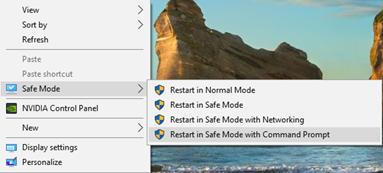
ส่วนไฟล์ Remove-Safe-Mode-at-Context-Menu.bat จะเอาไว้สำหรับคืนค่าเดิมก่อนที่จะทำการแก้ไขดัดแปลงให้มีหัวข้อ Safe Mode ไว้ในเมนูคลิกขวานั่นเอง เผื่อเพื่อนๆท่านใดทำไปแล้ว และไม่ชอบ ก็สามารถถอดเมนูดังกล่าวออกได้